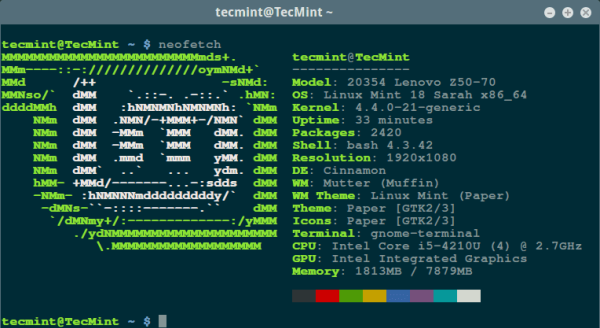-
Великобритания+44 (20) 4577-20-00
-
США+1 (929) 431-18-18
-
Израиль+972 (55) 507-70-81
-
Бразилия+55 (61) 3772-18-88
-
Канада+1 (416) 850-13-33
-
Чехия+420 (736) 353-668
-
Эстония+372 (53) 683-380
-
Греция+30 (800) 000-02-04
-
Ирландия+353 (1) 699-43-88
-
Исландия+354 (53) 952-99
-
Литва+370 (700) 660-08
-
Нидерланды+31 (970) 1027-77-87
-
Португалия+351 (800) 180-09-04
-
Румыния+40 (376) 300-641
-
Швеция+46 (79) 008-11-99
-
Словакия+421 (2) 333-004-23
-
Швейцария+41 (22) 508-77-76
-
Молдова+373 (699) 33-1-22
 Русский
Русский
Устанавливаем Conky в Ubuntu
- Главная
- База знаний
- Устанавливаем Conky в Ubuntu
Наверняка каждый пользователь Ubuntu слышал о таком системном мониторе, как Conky. Это свободный и бесплатный системный монитор с открытым исходным кодом для операционных систем семейства Linux. Программа позволяет отображать множество параметров системы: состояние процессора, пространства подкачки, температуру, состояние дисков, процессы, сетевые интерфейсы, нагрузку на сеть.
Информация выводится на рабочий стол в виде красивого виджета. Кроме того, можно выводить различные календари, дату и время, погоду и многое другое. Все это доступно через темы Conky. Дальше рассмотрим процесс установки Conky в Ubuntu.
Как установить Conky в Ubuntu
Утилита популярна, поэтому получить ее можно из официальных репозиториях в самой Ubuntu и основанных на ней дистрибутивах, например, в Linux Mint 18. Для установки выполним:
$ sudo apt update
$ sudo apt install conky-all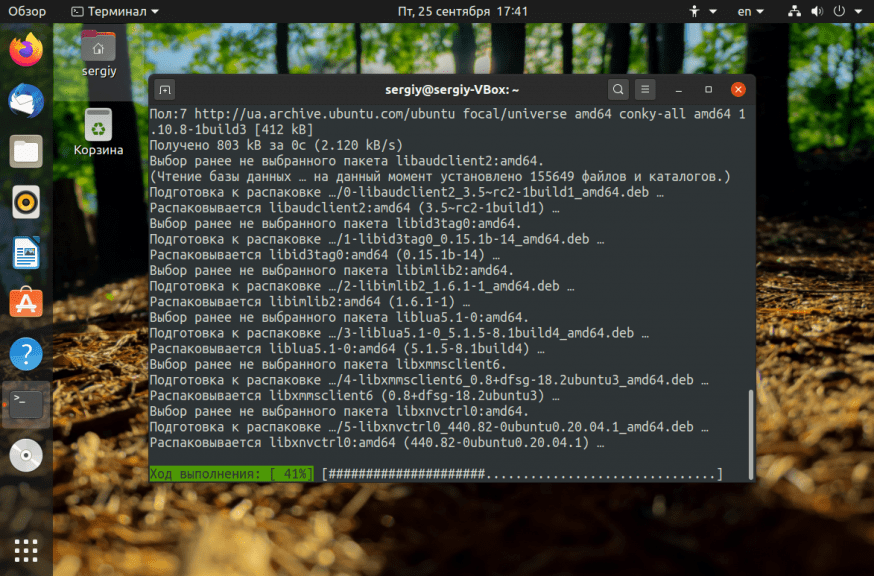
Запустим Conky прямо сейчас:
$ conky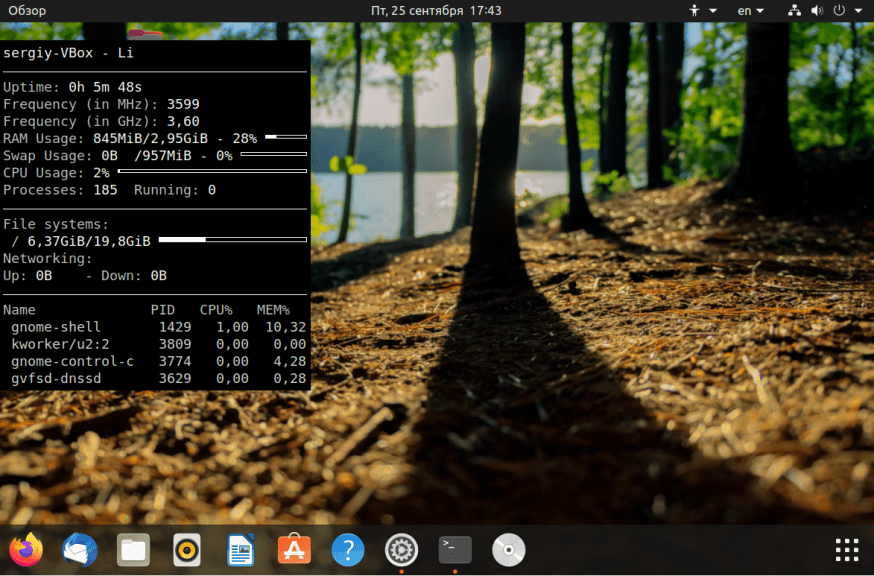
После выполнения команды вы увидите простенький системный монитор в верхнем левом углу экрана. Чтобы он в дальнейшем загружался автоматически, добавим команду запуска в автозагрузку системы. Для этого откроем утилиту Автоматически запускаемые приложения из главного меню, а потом нажмите кнопку Добавить:
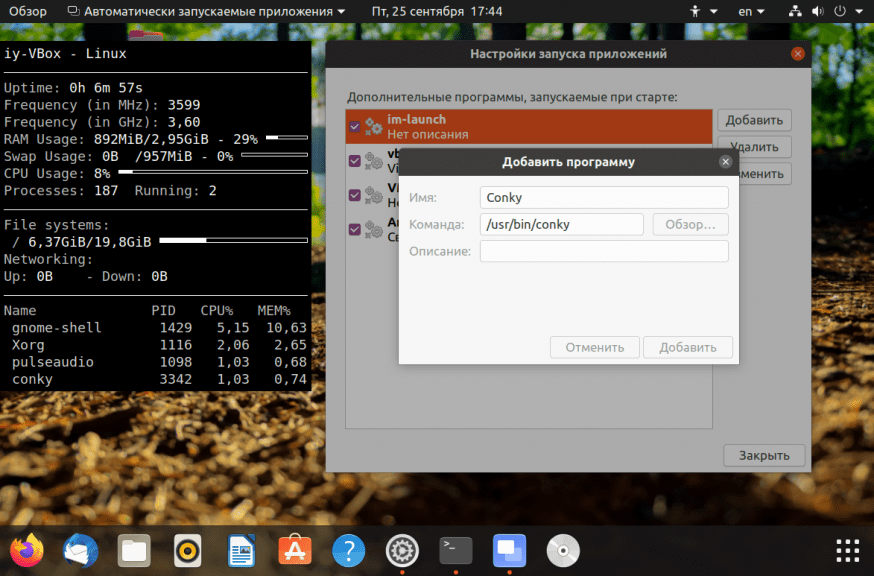
Дальше в поле Команда надо прописать /usr/bin/conky.
Как установить Conky Manager
Программа настраивается через конфигурационный файл .conkyrc, но процесс редактирования файла ручным методом может быть сложным для начинающих. Чтобы облегчить себе работу можно использовать утилиту conky-manager.
Для установки Conky Manager нужно добавить PPA репозиторий:
$ sudo add-apt-repository ppa:linuxmint-tr/araclar
$ sudo apt update
$ sudo apt install conky-managerПосле установки вы найдете программу в главном меню. Сразу же после первого запуска вам будет доступно несколько тем Conky. Все объекты разделены на два типа - виджеты и темы:
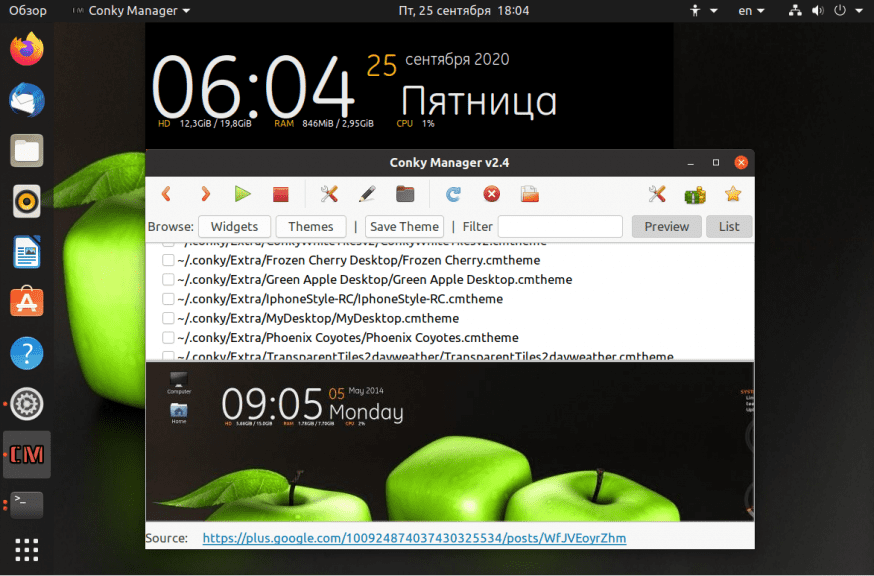
Темы устанавливают изображение рабочего стола, и виджеты по умолчанию, дальше к ним можно добавить дополнительные виджеты. Их можно активировать и изменить настройки для каждой темы или виджета. В этом же главном окне программы можно импортировать темы, загруженные из интернета.
Какие могут быть минусы использования виджетов? Например, один из самых очевидных недостатков - программа обновлялась четыре года назад. Многие доступные виджеты просто не совместимы с современными рабочими окружениями, потому что либо не запускается либо запускается, но нормально не работает и не выглядит.
Устанавливаем темы вручную
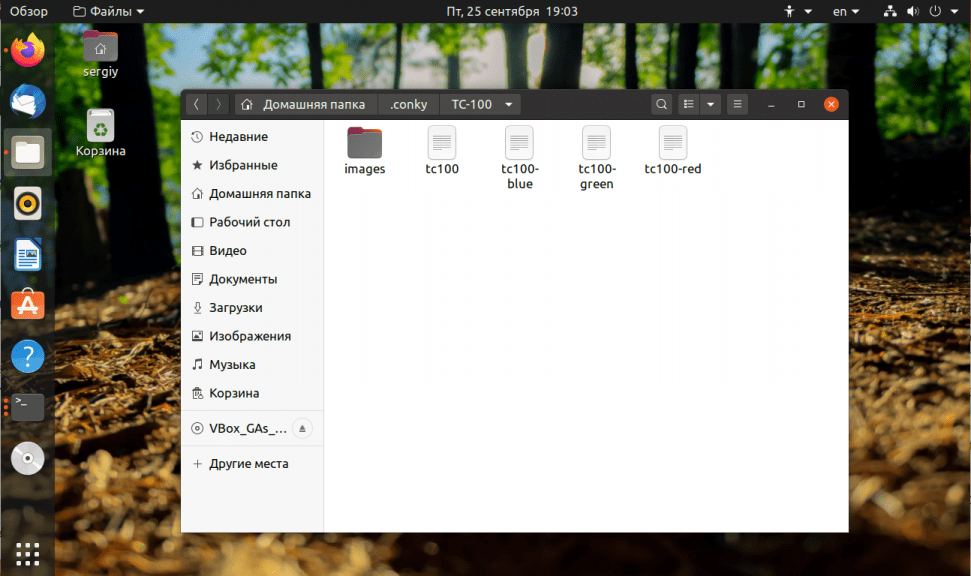
Для запуска темы надо передать утилите conky путь к основному конфигурационному файлу темы. Например:
$ conky -c ~/.conky/TC-100/tc100В результате получиться что-то подобное:
Команду можно добавить в автозагрузку как было описано выше.
Обратите внимание, что начиная с версии Conky 1.10 изменился синтаксис конфигурационных файлов, поэтому все старые темы работать не будут или будут работать очень плохо, именно поэтому Conky Manager практически не работает сейчас. Старую тему можно попытаться конвертировать. Для этого используется скрипт convert.lua:
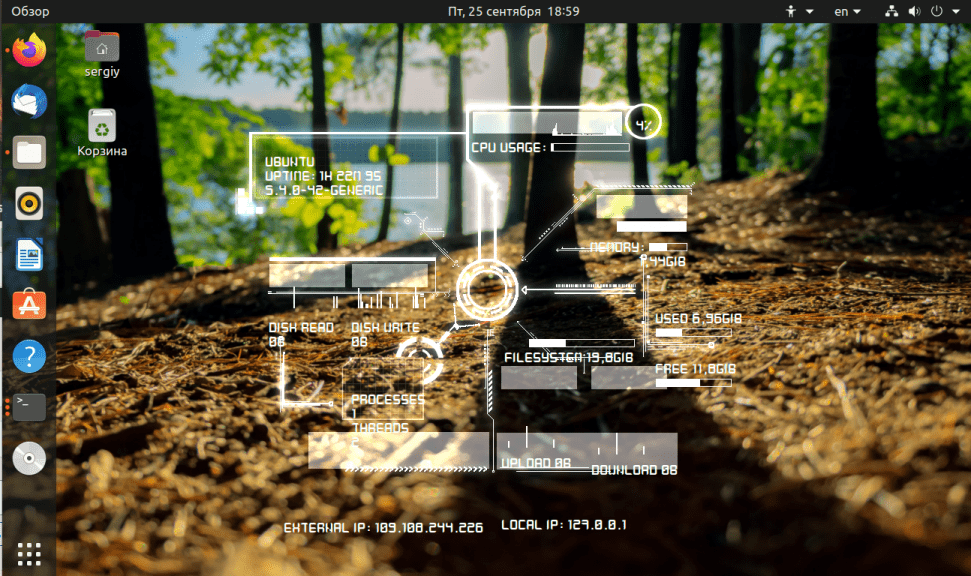
convert.lua /way/to/old/topic /way/to/new/topic